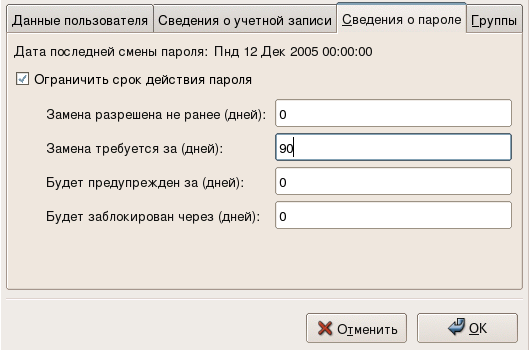- Настройка политики паролей на сервере CentOS 6
- Что такое политика паролей?
- 1: Настройка срока действия и длины пароля
- Пример конфигураций файла /etc/login.defs:
- 2: Настройка сложности и повторного использования пароля
- Пример конфигураций файла /etc/pam.d/system-auth:
- 3: Ограничение количества неправильных попыток ввода пароля
- LinuxShare
- Навигация
- Вход для пользователей
- Кто на сайте
- Парольная защита
Настройка политики паролей на сервере CentOS 6
Что такое политика паролей?
Политика паролей – это набор правил, которых нужно придерживаться при установке пароля. Политика паролей является важным фактором в области компьютерной безопасности. Поскольку именно пароли пользователей системы чаще всего становятся причиной взломов и других проблем и нарушений, большинство компаний и организаций включают политику паролей в официальный регламент. Все пользователи и пароли должны соответствовать официальной политике паролей компании.
Политика паролей, как правило, определяется следующими факторами:
- срок действия пароля
- его длина
- сложность
- количество неправильных попыток ввода пароля
- количество раз повторного использования пароля
1: Настройка срока действия и длины пароля
Контроль срока действия пароля и его длины осуществляется при помощи файла /etc/login.defs. Срок действия пароля (англ. password aging) определяет максимальное количество дней действия, минимальное количество дней между изменениями пароля, а также количество дней, в течение которых предупреждается о необходимости смены пароля. Длина пароля (англ. password length) определяет минимальное количество символов, которое должен содержать пароль. Итак, чтобы настроить срок действия и длину пароля, отредактируйте файл /etc/login.defs и установите значения директив PASS согласно политике паролей.
Примечание: данные параметры не повлияют на уже существующих пользователей, они будут действительны только для новых учетных записей!
- PASS_MAX_DAYS – максимальное количество дней действия пароля.
- PASS_MIN_DAYS – минимальное количество дней между изменениями пароля.
- PASS_MIN_LEN – минимальное количество символов пароля.
- PASS_WARN_AGE – количество дней, в течение которых пользователь предупреждается об истечении срока действия пароля.
Пример конфигураций файла /etc/login.defs:
#
# Please note that the parameters in this configuration file control the
# behavior of the tools from the shadow-utils component. None of these
# tools uses the PAM mechanism, and the utilities that use PAM (such as the
# passwd command) should therefore be configured elsewhere. Refer to
# /etc/pam.d/system-auth for more information.
#
# *REQUIRED*
# Directory where mailboxes reside, _or_ name of file, relative to the
# home directory. If you _do_ define both, MAIL_DIR takes precedence.
# QMAIL_DIR is for Qmail
#
#QMAIL_DIR Maildir
MAIL_DIR /var/spool/mail
#MAIL_FILE .mail
# Password aging controls:
#
# PASS_MAX_DAYS Maximum number of days a password may be used.
# PASS_MIN_DAYS Minimum number of days allowed between password changes.
# PASS_MIN_LEN Minimum acceptable password length.
# PASS_WARN_AGE Number of days warning given before a password expires.
#
PASS_MAX_DAYS 90
PASS_MIN_DAYS 2
PASS_MIN_LEN 9
PASS_WARN_AGE 14
.
2: Настройка сложности и повторного использования пароля
В файле /etc/pam.d/system-auth можно настроить сложность и повторное использование пароля. Сложность пароля определяется сложностью комбинации символов, использованных в пароле. Параметры повторного использования пароля запрещают определенное количество паролей пользователя, которые были использованы ранее. При установке сложности пароля можно указать количество цифр, символов, заглавных и строчных букв, которое должен содержать пароль. Если стандарты сложности пароля не выполнены, такой пароль не будет принят системой.
- ucredit=-X – обязательное количество заглавных букв в пароле;
- lcredit=-X – обязательное количество строчных букв в пароле;
- dcredit=-X – количество цифр, которое должен содержать пароль;
- ocredit=-X – количество символов (*,-. и т.д.) в пароле.
Примечание: замените Х требуемым числом. Например:
password requisite pam_cracklib.so try_first_pass retry=3 type= ucredit=-2 lcredit=-2 dcredit=-2 ocredit=-2
- remember=X – параметр повторного использования паролей, где Х – количество ранее использованных паролей, которые нужно запретить. Например:
password sufficient pam_unix.so sha512 shadow nullok try_first_pass use_authtok remember=5
Пример конфигураций файла /etc/pam.d/system-auth:
#%PAM-1.0
# This file is auto-generated.
# User changes will be destroyed the next time authconfig is run.
auth required pam_env.so
auth sufficient pam_unix.so nullok try_first_pass
auth requisite pam_succeed_if.so uid >= 500 quiet
auth required pam_deny.so
account required pam_unix.so
account sufficient pam_localuser.so
account sufficient pam_succeed_if.so uid
3: Ограничение количества неправильных попыток ввода пароля
Количество неправильных попыток ввода пароля устанавливается в файле /etc/pam.d/password-auth.
Этот параметр задает количество неправильных попыток ввода пароля, которое может совершить пользователь, прежде чем он будет заблокирован. Позже системный администратор может разблокировать учетную запись. Чтобы настроить количество неудачных попыток входа, добавьте две новые строки в файл /etc/pam.d/password-auth.
Параметр deny=X задает разрешенное количество неудачных попыток, прежде чем пользователь будет заблокирован (замените Х нужным числом).
auth required pam_tally2.so deny=3
account required pam_tally2.so
Источник
LinuxShare
Навигация
Вход для пользователей
Кто на сайте
Парольная защита
| Red Hat Enterprise Linux 4: Руководство по безопасности | ||
|---|---|---|
| Назад | Глава 4. Безопасность рабочей станции | Вперёд |
Пароли — основной способ определения подлинности пользователя, используемый в Red Hat Enterprise Linux. Вот почему парольная защита чрезвычайно важна для защиты пользователя, рабочей станции и сети.
По соображениям безопасности программа установки задействует в системе MD5 ( Алгоритм выборки сообщения — Message-Digest Algorithm ) и теневые пароли. Настоятельно рекомендуется не изменять этих настроек.
Если во время установки отключить пароли MD5, будет использоваться старый стандарт шифрования данных DES ( Data Encryption Standard ). В этом стандарте пароли ограничены восемью алфавитно-цифровыми символами (знаки препинания и другие спецсимволы запрещены) и используется скромное 56-битное шифрование.
Если во время установки отключить теневые пароли, все пароли, прошедшие одностороннее преобразование, сохраняются в доступном всем на чтение файле /etc/passwd , что делает систему уязвимой для атак автономного подбора пароля. Если взломщик получит доступ к компьютеру под именем обычного пользователя, он сможет скопировать файл /etc/passwd на свой компьютер и сколько угодно подбирать пароли с помощью различных программ. Если в этом файле окажутся небезопасные пароли, их взлом будет всего лишь делом времени.
Теневые пароли спасают от такой атаки, так как хэши паролей сохраняются в файле /etc/shadow , доступном на чтение только пользователю root.
Это вынуждает потенциального взломщика перебирать пароли удалённо, подключаясь к сетевой службе компьютера, например, к SSH или FTP. Перебор пароля таким способом выполняется гораздо медленнее и легко обнаруживается, так как в системных файлах будут зафиксированы сотни попыток входа. Конечно, если взломщик нападёт на систему со слабыми паролями ночью, до рассвета он сможет получить доступ и скрыть свои следы, подправив файлы журналов.
За форматом и хранилищем стоит содержание. Самое главное, что должен сделать пользователь для защиты своей учётной записи от взлома пароля — задать сильный пароль.
Придумывая сильный пароль, следуйте приведённым ниже рекомендациям:
Не используйте только слова или числа — Никогда не используйте в пароле только слова или числа.
Вот примеры небезопасных паролей:
Не используйте известных слов — Следует избегать имён собственных, слов из словаря и фраз из телевизионных передач или книг, даже если они включают в себя цифры.
Вот примеры небезопасных паролей:
Не используйте слов из других языков — Программы подбора пароля часто перебирают пароль по списку, включающему словари многих языков. Полагаться на иностранные языки с целью защитить пароль не безопасно.
Вот примеры небезопасных паролей:
Не используйте сленг хакеров — Если вы думаете, что относитесь к элите, потому что используете в своём пароле сленг, подумайте ещё раз. Сленг включён во многие списки слов.
Вот примеры небезопасных паролей:
Не используйте личные сведения — Избегайте употребления личных сведений. Если взломщик узнает, кто вы, задача отгадывания пароля становится проще. Ниже перечислены сведения, которые не следует использовать, придумывая пароль:
Вот примеры небезопасных паролей:
Имена домашних животных
Имена членов семьи
Любые дни рождения
Ваш номер телефона или индекс
Не переворачивайте известных слов — Хорошие программы подбора пароля всегда переворачивают стандартные слова, поэтому переворачивание плохого пароля не делает его лучше.
Вот примеры небезопасных паролей:
Не записывайте свой пароль — Никогда не записывайте свой пароль на бумаге. Гораздо безопаснее запомнить его.
Не используйте один пароль на всех компьютерах — Важно придумать отдельные пароли для разных компьютеров. Тогда, если будет скомпрометирован один компьютер, все остальные компьютеры не окажутся в опасности.
Придумывайте пароль длиной не меньше восьми символов — Чем длиннее пароль, тем лучше. Если вы используете пароли MD5, следует выбирать пароли из 15 символов и длиннее. Используя пароли DES, создавайте их максимально длинными (восемь символов).
Смешивайте буквы верхнего и нижнего регистра — Система Red Hat Enterprise Linux чувствительна к регистру, поэтому смешивайте регистр, чтобы усилить свой пароль.
Смешивайте буквы и цифры — Добавив пароли цифры, особенно, вставляя их в середину (а не просто в начало или конец), вы также увеличиваете стойкость пароля.
Включайте не алфавитно-цифровые символы — Специальные символы (например, &, $ и >) значительно усиливают пароль (их нельзя использовать в паролях DES).
Придумайте пароль, который вы можете запомнить — Лучший в мире пароль вовсе не хорош, если вы не можете его запомнить; используйте сокращения или другие приёмы, облегчающие запоминание паролей.
После знакомства с этими правилами, может показаться, что создать пароль, соответствующий всем критериям хорошего пароля и не попадающий в категорию плохих — очень сложно. К счастью, есть алгоритм создания запоминаемых, безопасных паролей.
Есть множество способов создания безопасных паролей. Один из самых популярных — использование сокращений. Например:
Вспомните какую-нибудь фразу, например:
«по лесам, по горам, сегодня здесь, завтра там.».
Затем сделайте из неё сокращение (включая знаки препинания).
Усложните его, заменив буквы цифрами и специальными символами. Например, подставьте 3 вместо з , а символ ( ( ) вместо с :
Увеличьте сложность ещё больше, сделав большой хотя бы одну букву, например П .
И, наконец, никогда и нигде не используйте показанный здесь пароль .
Хотя придумывать безопасные пароли крайне необходимо, также важно правильно с ними обращаться, особенно для системных администраторов в больших организациях. В следующем разделе подробно описано, как правильно создавать пароли пользователей и управлять ими в организации.
Если в организации работает значительное число пользователей, системные администраторы могут принудить их использовать сильные пароли двумя способами. Они могут создавать пароли для пользователей или позволить им создавать пароли самостоятельно, проверяя при этом качество этих паролей.
Создание паролей для пользователей гарантирует, что пароли хороши, но это становится непосильной задачей по мере роста организации. При этом также увеличивается опасность того, что пользователи начнут записывать свои пароли.
Поэтому многие системные администраторы предпочитают, чтобы пользователи придумывали себе пароли сами, и при этом постоянно проверяют их качество, а иногда вынуждают пользователей периодически менять пароли, ограничивая срок их действия.
Системные администраторы сделают правильный ход, если в целях защиты сети от вторжения будут проверять, насколько сильны используемые в организации пароли. Когда пользователю предлагается создать или сменить пароль, они могут использовать приложение командной строки passwd , поддерживающее PAM ( Подключение модулей проверки подлинности — Pluggable Authentication Modules ), и, таким образом, будет произведена проверка, легко ли взломать пароль с помощью PAM-модуля pam_cracklib.so . Так как PAM можно настраивать, вы можете добавить дополнительные процедуры проверки качества пароля, например pam_passwdqc (доступный по адресу http://www.openwall.com/passwdqc/ ) или написать новый модуль. За списком существующих модулей PAM обратитесь по адресу http://www.kernel.org/pub/linux/libs/pam/modules.html . За дополнительной информацией о PAM, обратитесь к главе Подключаемые модули проверки подлинности (PAM) в Справочном руководстве Red Hat Enterprise Linux .
Однако следует заметить, что пароли проходят эту проверку в момент создания, и это средство не так действенно, как запуск программы перебора паролей для проверки всех паролей, используемых в организации.
В Red Hat Enterprise Linux будет работать множество программ подбора пароля, но ни одна из них не поставляется с системой. Ниже приведён краткий список наиболее распространённых программ взлома пароля:
 | Замечание |
|---|---|
 | Предупреждение |
|---|---|